Speel uit naar SDI of HDMI.
mimoLive implementeert de Blackmagic Design API voor het uitspelen van SDI of HDMI via Blackmagic Design hardware zoals Blackmagic Design DeckLink-serie .
Een Blackmagic Design-uitvoerbestemming toevoegen
Voeg een nieuwe Blackmagic Design Playout Output Destination toe aan uw Uitvoer Bestemmingslijst door te klikken op de + knop bovenaan de lijst in de meest rechtse kolom van uw mimoLive-document. Een popover venster zal verschijnen met alle beschikbare Output Destination opties. Na dubbelklikken op het Blackmagic Design Playout Output Destination icoon verschijnt een nieuwe instantie in de Output Destination lijst.
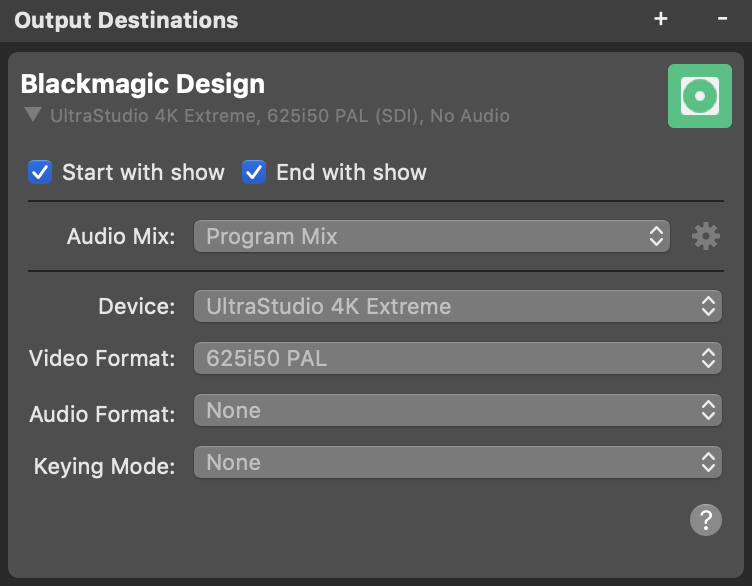
De Blackmagic Design Play Out instellen
De Begin met de show en Stop met showen opties bepalen of de Blackmagic Design play out moet starten en stoppen door de Start/Stop Showknop.
De Video optie kunt u kiezen welke videobron u wilt gebruiken voor de uitvoer: U kunt de Program Out of een andere bron met video selecteren.
In de Audio drop down menu kunt u kiezen welke audio wordt uitgevoerd door de Output Destination: Ofwel de Programma Uit Audio Mixeen specifieke gewoonte Audio Mix of een audiobron die een bijbehorende audiobron heeft. Zie Audio Mix Paneel voor meer informatie over het opzetten van audiomixen.
Selecteer het Blackmagic Design-apparaat dat u wilt gebruiken voor de uitvoer uit de Apparaat popup.
De Videoformaat popup toont nu alle beschikbare resoluties. Die opties zijn afhankelijk van de aangesloten Blackmagic Design hardware.
De Audioformaat alle beschikbare audio-opties. Die opties zijn afhankelijk van de aangesloten Blackmagic Design hardware.
Keying Mode
- Voor apparaten met slechts één afspeelkanaal is de Keying Mode niet functioneel.
- Voor mimoLive Commercial of Broadcast licentiehouders is het mogelijk om graphics en overlays af te spelen inclusief een alpha channel, zogenaamde key en fill signalen, met de juiste hardware. Hiermee is het mogelijk om een externe switcher (met een ingebouwde keyer) te voorzien van twee signalen en deze over het programma heen te leggen inclusief transparanten. Om dit te laten werken, gebruikt u een tweekanaalsapparaat zoals de Blackmagic Design UltraStudio 4K (of beter), of een Blackmagic Design Decklink 4K Extreme (of beter) en selecteert u Externe als de toetsmodus. Dit stuurt twee signalen op de twee SDI uitgangen: Eén voor vullen, één voor toetsen.
Meerdere eenkanaalsapparaten gebruiken
Het gebruik van meerdere apparaten zoals de Blackmagic Design DeckLink Mini Monitors om key en fill signalen af te spelen zal niet werken omdat hun klokken niet gesynchroniseerd zijn. Er is een meerkanaals uitvoerapparaat nodig. Zie onderstaande lijst.
UltraStudio 4K gebruiken in 1080i modus
Zorg ervoor dat u de optie "Remove Field Jitter on Pause" in de Blackmagic Design Desktop Video Utility uitschakelt.
"Clip and Gain" vs. "Pre Multiplied Key".
mimoLive Key/Fill playout is geoptimaliseerd voor Pre Multiplied Key bediening. Sommige mixers/switchers ondersteunen dit niet maar gebruiken de meer traditionele "Clip and Gain" modus. Dit zal leiden tot iets andere resultaten wanneer de key en fill wordt toegepast op de video. Om de Clip en Gain instellingen in uw videomixer te kalibreren om de gewenste resultaten te bereiken, gebruikt u het Alpha Channel Test pattern in de Video-uitgangstest
Interlaced video afspelen
mimoLive maakt over het algemeen progressieve video. Als u interlaced video wilt afspelen, zorg er dan voor dat u dit recept volgt:
- Stel het mimoLive document in om dezelfde framerate af te spelen als uw interlaced signaal zal zijn. Gebruik bijvoorbeeld 50 fps als u 1080i50 wilt afspelen of 60 fps voor 1080i60.
- Stel de uitvoerbestemming in om het gewenste formaat af te spelen.
- Zorg ervoor dat u "Display fill frame on video output" selecteert in het "When paused:" gedeelte van de video output instelling in de "Blackmagic Desktop Video Setup":
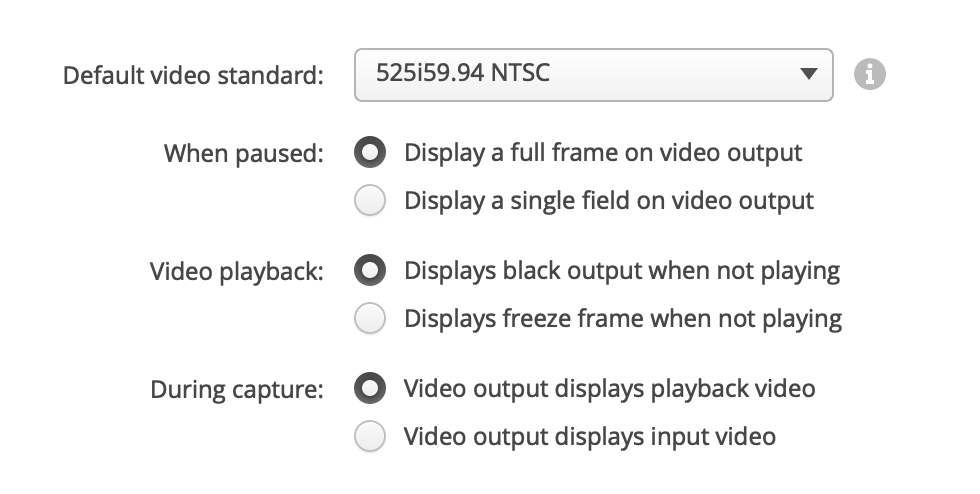
Ondersteunde apparaten voor SDI Playout
De volgende tabel toont de Blackmagic Devices die het volgende ondersteunen SDI playout met key en fill en de maximale video afmetingen voor keying (volgens de officiële Blackmagic Design SDK handleiding, maart 2020):
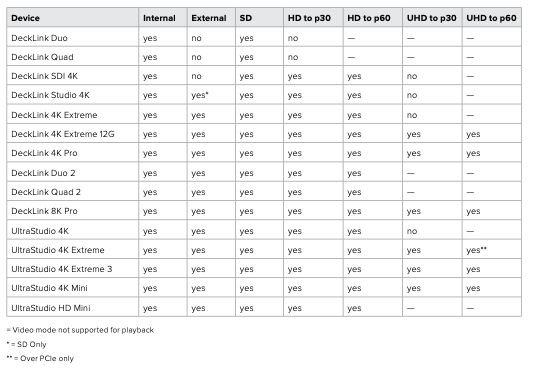
Deze Blackmagic Design-apparaten spelen slechts één kanaal af (alleen Fill):
- DeckLink Mini Monitor
- UltraStudio Minimonitor
- UltraStudio Express
Deze lijst is mogelijk niet volledig. Gelieve contact opnemen met Boinx Support voor informatie over apparaten die niet op de lijst staan.
Controle van live prestaties
Zodra de Output Destination live is geschakeld, wordt de instellingenweergave vervangen door een statusweergave met prestatiegegevens in realtime. Zie Monitoring van de prestaties voor details over prestatiebewaking in mimoLive.
